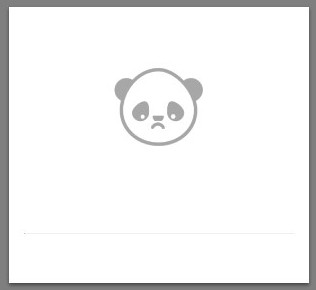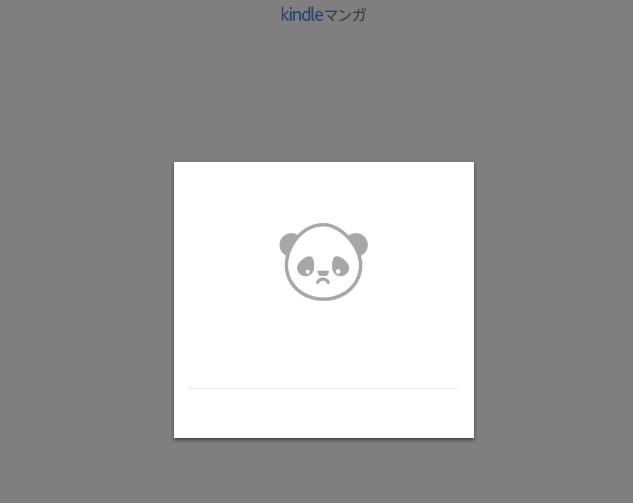Amazonの電子書籍サービスKindleにおいて、Webブラウザ版でコミックを閲覧しようとした際、パンダマークのエラーが出て読み込めない場合の対処法について。
エラーには様々な症例がありますが、この記事で解決できるのは以下の状態。
- コミック(単行本)を選ぶと表紙は見られる
- 内容を読もうとするとまっさらな画面にパンダだけ出現
- 雑誌などは問題なく閲覧可能
結論から言えば、広告をブロックするソフトウェア『AdBlock』などが干渉している場合のエラーです。

kindleビューアのドメインをブロック対象外に設定すれば解決
【不具合?】AdBlockでパンダマークが出現
2022年6月より、AdBlockを有効化したままKindleのWebビューアでコミックを閲覧しようとすると、パンダマークが鎮座するエラーを返すようになりました。
Webビューア上で邪魔な広告が表示されることはありませんので、アプリ間相性による不具合の線が濃厚ではあるものの、とはいえ購入した商品を読めないのは大問題。
AdBlock(ないしは広告無効化アプリ)を有効化している方は、何らかの対処法を強いられることとなりました。

AdBlockは、Web上の広告を自動でフィルタリングして非表示にするソフトウェア(賛否両論)
当ブログも結構ゴリゴリに広告張ってあるから、それが表示されてないようならアナタの環境では非表示にする何かを使ってる≒コミックでエラーを吐くハズ
対処法は主に4つ
- Kindleビューアを広告ブロック対象外にする
- スタンドアロン版ビューアを使う
- AdBlockをPCから削除する
- 別のWebブラウザーを使う
広告非表示が原因のKindleコミックにおけるパンダマークを対処する方法は、主に上記の4つ。
あくまで購入した商品を読む場であり、Webビューア上で邪魔な広告が差し込まれることはありませんから、KindleビューアのWebアドレスをブロック対象外にしてしまうのが無難でしょうか。
また、これを機にアプリケーション版のKindleビューアをインストールしてみるのも一つの手。

そもそもAdBlockは常時オンにするよりも、広告が邪魔になったときだけブロック対象URLに指定するような使い方のが健全かもしんない
スポンサードリンク
AdBlock以外の広告非表示アプリも干渉するかも
恐らくコンテンツの一部が広告としてブロックされているとなれば、当然AdBlock以外の広告非表示アプリケーション(ソフトウェア/拡張機能)でも同様の問題がおこっているかも。
AdblockをインストールしていないのにKindleでパンダマークが表示される!といった場合は、一度Web閲覧環境を見直してみた方がいいかもしれません。

意図してないところでWebサイトの表示が変わってるってことだし、最悪マルウェア(ウイルス)感染の恐れも
原因が他にある可能性ももちろんアリ
以上が、著者環境で確認できる範囲でのKindleにおけるパンダマークエラーの対象方法でした。
もちろんAdBlockのためだけにパンダを用意しているとも思えませんから、別の原因で結果としてパンダマークを吐いている場合もある点には要注意。
ブラウザの再インストールや別ブラウザ使用を試してもパンダマークが出続けるようなら、Amazonに直接問い合わせるべき案件かもしれません。